一、前置条件
系统版本:Linux CentOS 7.5
MySQL版本:mysql5.7.31
二、操作步骤
2.1、关闭mysql服务
-
service mysqld stop

提示使用命令:systemctl stop mysqld.service
2.2、grep查找已安装的mysql服务
-
rpm -qa | grep -i mysql
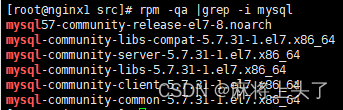
2.3、卸载mysql :yum -y remove 命令——注意:请确认后再执行删除
例如:yum -y remove mysql-community-common-5.7.31-1.el7.x86_64,用此依次删掉所有的包,如果遇到无法删除的包,用rpm -ev 命令,如:rpm -ev mysql57-community-release-el7-8.noarch --nodeps --force强制卸载
-
rpm -ev mysql57-community-release-el7-8.noarch --nodeps --force

2.4、再次用 rpm -qa |grep -i mysql 检查,直到没有mysql包为止

2.5、下载mysql的repo源 这个安装的mysql5.7.*(为什么是*,因为此源为mysql的最新版本,不同时间段下载可能不一样,但是不影响安装操作)
2.5.1、获取rpm安装包
-
wget http://repo.mysql.com/mysql57-community-release-el7-8.noarch.rpm

2.5.2、安装rpm包
-
rpm -ivh mysql57-community-release-el7-8.noarch.rpm

2.5.3、安装mysql-server服务
-
yum -y install mysql-server
启动不了服务安装有问题:使用这个命令安装:yum -y install mysql-community-server --nogpgcheck
-
yum -y install mysql-community-server --nogpgcheck
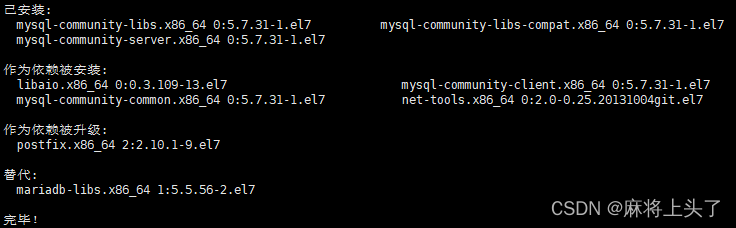
2.6、启动mysql服务:service mysqld restart

重启mysql数据库
-
systemctl restart mysqld.service
查看mysql数据库状态
-
systemctl status mysqld.service
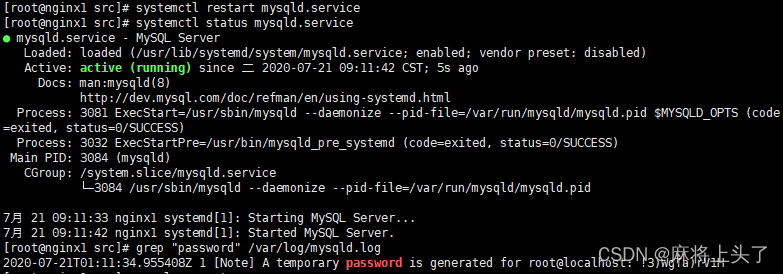
一直启动失败原因mysql路径默认配置错误查看my.cnf中datadir路径
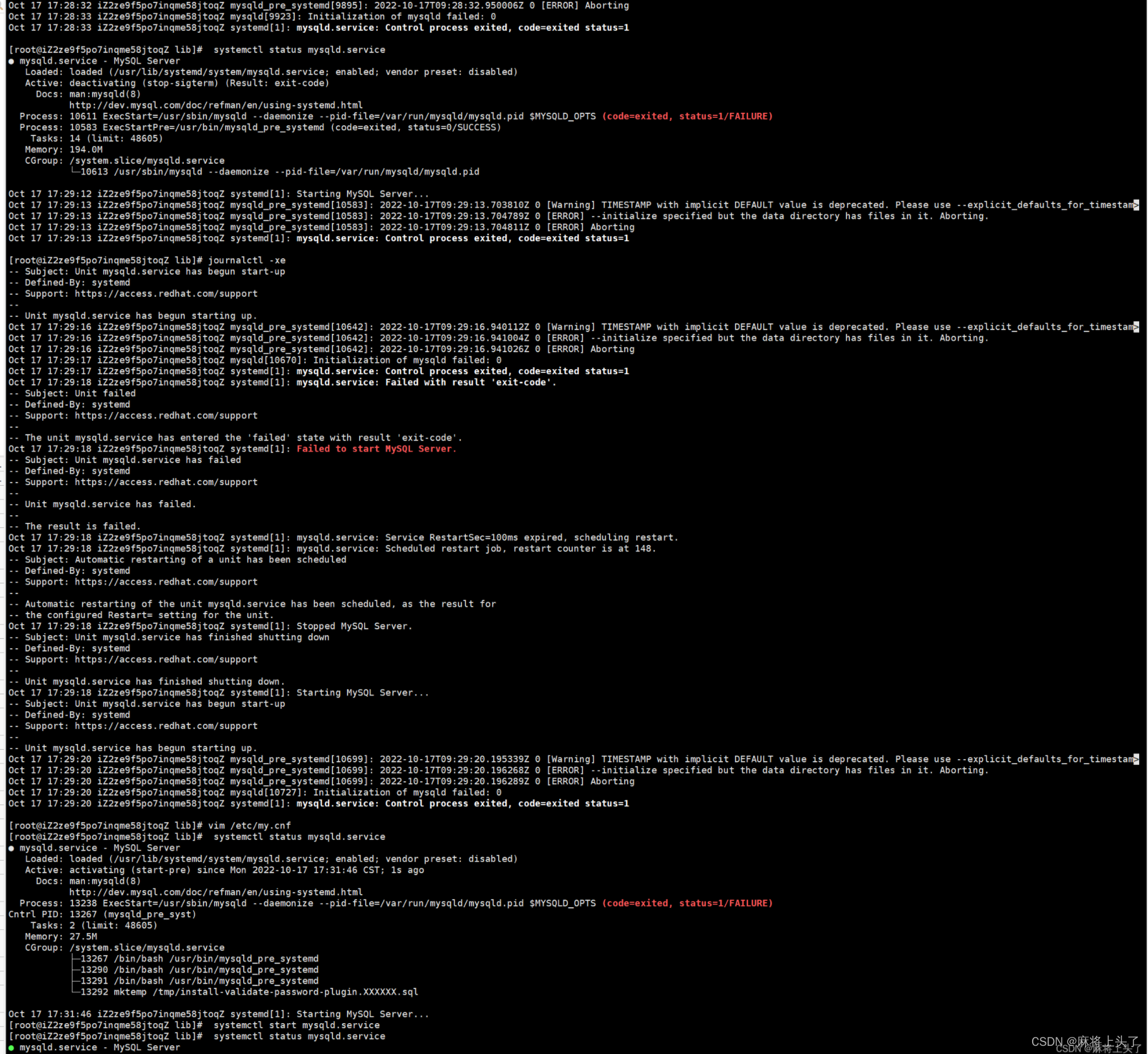
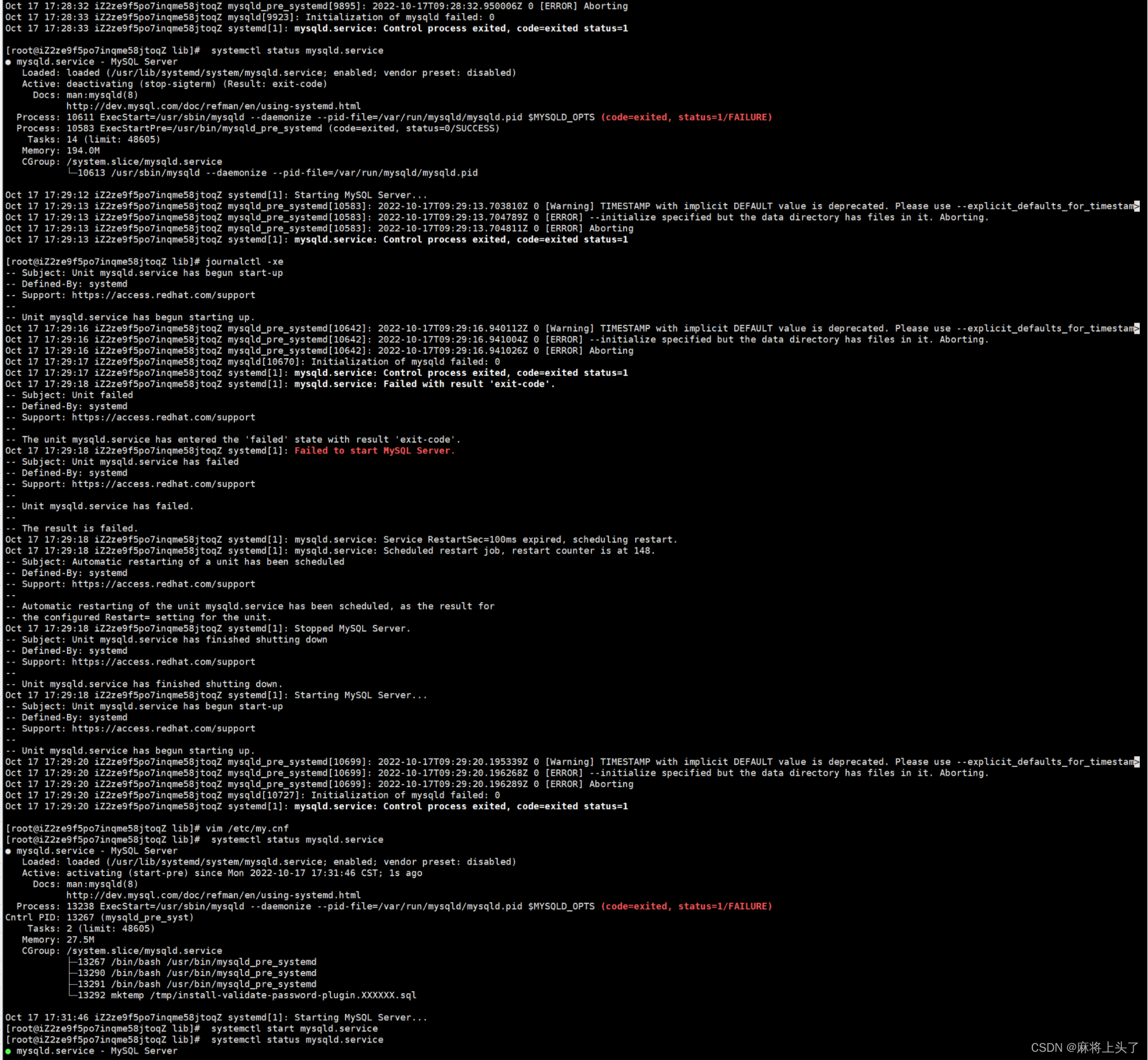
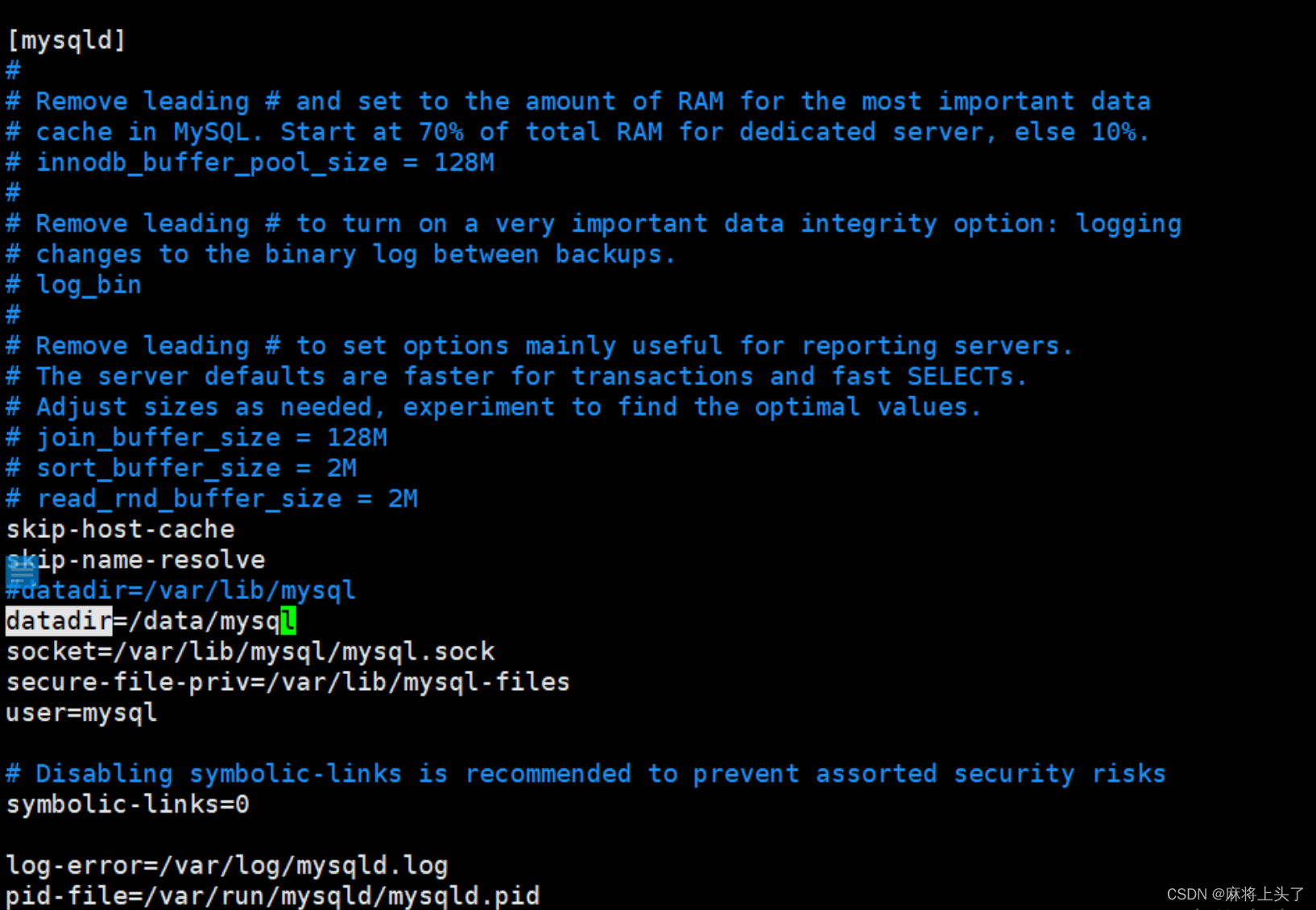
完事重启即可。
2.7、查看你的初始密码:grep "password" /var/log/mysqld.log (此路径在/etc/my.cnf下查找)

此路径可以自己配置,需要修改/etc/my.cnf文件即可
-
vi /etc/my.cnf
![]()
如果查看初始密码报这个就是没密码

2.8、登录mysql :mysql -u root -p 密码
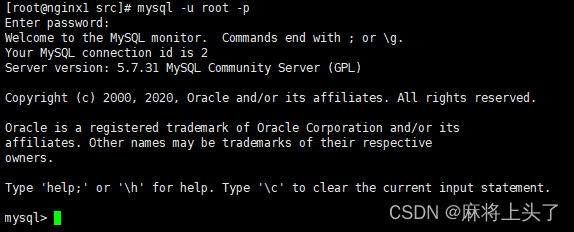
2.9、进来第一步修改密码:alter user 'root'@'localhost' identified by 'Hxb@2024';,一定要记得 flush privileges;,缺少刷新命令,修改的密码无法保存,导致密码不可用。(至此,安装步骤搞定),可以试试密码为123456,如果不行在使用Hxb@2020。
-
alter user 'root'@'localhost' identified by 'Hxb@2024';


三、关于mysql5.7的密码为什么要这么复杂呢,原因是mysql5.7在安全方面做了加强,默认使用较高级别检查密码,但是那么长的密码很伤脑筋,我就是想设个123456一切看个人喜好哈。
3.1、在 /etc/my.cnf配置文件中增加 validate_password=off
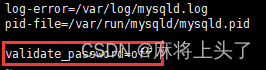
3.2、重启mysql:service mysqld restart

重启mysql数据库
-
systemctl restart mysqld.service
查看mysql数据库状态
-
systemctl status mysqld.service
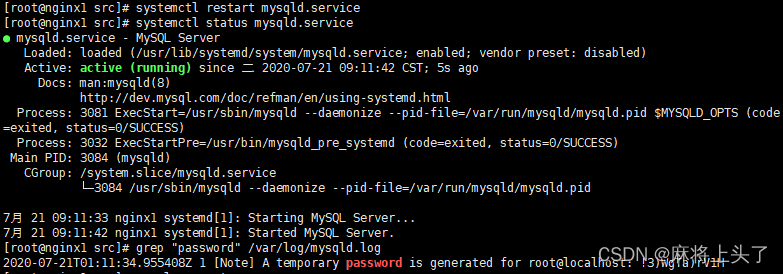
3.3、修改root密码
-
update mysql.user set authentication_string=password('123456') where user='root';

一定要记得执行 flush privileges;
3.4、flush privileges保存密码
-
flush privileges;

3.5、至此,安装mysql完成






原厂Win11系统)
)
)


)







)
